使用 Dockerfile 可以允许用户创建自定义的镜像。
Dockerfile基本结构
Dockerfile 由一行行命令语句组成,并且支持以 # 开头的注释行。
一般的,Dockerfile 分为四部分:基础镜像信息、维护者信息、镜像操作指令和容器启动时执行指令。
例如
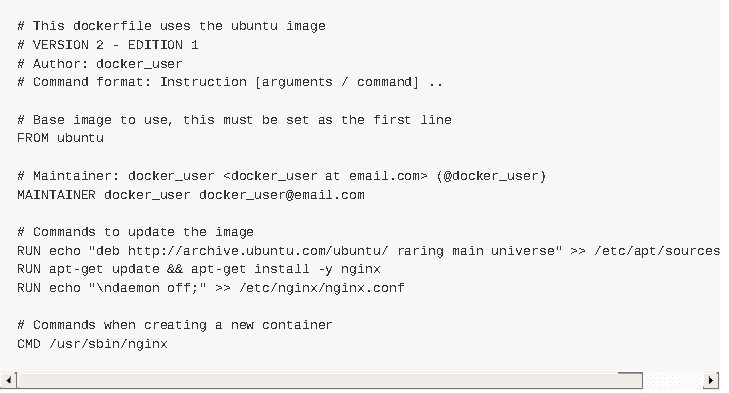
其中,一开始必须指明所基于的镜像名称,接下来推荐说明维护者信息。
后面则是镜像操作指令,例如 RUN 指令, RUN 指令将对镜像执行跟随的命令。每运行一条 RUN 指令,镜像添加新的一层,并提交。
最后是 CMD 指令,来指定运行容器时的操作命令。
下面是一个更复杂的例子
# Nginx # # VERSION 0.0.1 FROM ubuntu MAINTAINER Victor Vieux <victor@docker.com> RUN apt-get update && apt-get install -y inotify-tools nginx apache2 openssh-server # Firefox over VNC # # VERSION 0.3 FROM ubuntu # Install vnc, xvfb in order to create a 'fake' display and firefox RUN apt-get update && apt-get install -y x11vnc xvfb firefox RUN mkdir /.vnc # Setup a password RUN x11vnc -storepasswd 1234 ~/.vnc/passwd # Autostart firefox (might not be the best way, but it does the trick) RUN bash -c 'echo "firefox" >> /.bashrc' EXPOSE 5900 CMD ["x11vnc", "-forever", "-usepw", "-create"] # Multiple images example # # VERSION 0.1 FROM ubuntu RUN echo foo > bar # Will output something like ===> 907ad6c2736f FROM ubuntu RUN echo moo > oink # Will output something like ===> 695d7793cbe4 # You᾿ll now have two images, 907ad6c2736f with /bar, and 695d7793cbe4 with # /oink.
指令
指令的一般格式为 INSTRUCTION arguments ,指令包括 FROM 、 MAINTAINER 、 RUN 等。
推荐阅读:Docker常用命令指令
FROM
格式为 FROM <image> 或 FROM <image>:<tag> 。
第一条指令必须为 FROM 指令。并且,如果在同一个Dockerfile中创建多个镜像时,可以使用多个 FROM指令(每个镜像一次)。
MAINTAINER
格式为 MAINTAINER <name> ,指定维护者信息。
RUN
格式为 RUN <command> 或 RUN [“executable”, “param1”, “param2”] 。
前者将在 shell 终端中运行命令,即 /bin/sh -c ;后者则使用 exec 执行。指定使用其它终端可以通过第二种方式实现,例如 RUN [“/bin/bash”, “-c”, “echo hello”] 。
每条 RUN 指令将在当前镜像基础上执行指定命令,并提交为新的镜像。当命令较长时可以使用 \ 来换行。
CMD
支持三种格式
- CMD [“executable”,”param1″,”param2″] 使用 exec 执行,推荐方式;
- CMD command param1 param2 在 /bin/sh 中执行,提供给需要交互的应用;
- CMD [“param1″,”param2”] 提供给 ENTRYPOINT 的默认参数;
指定启动容器时执行的命令,每个 Dockerfile 只能有一条 CMD 命令。如果指定了多条命令,只有最后一条会被执行。
如果用户启动容器时候指定了运行的命令,则会覆盖掉 CMD 指定的命令。
EXPOSE
格式为 EXPOSE <port> [<port>…] 。
告诉 Docker 服务端容器暴露的端口号,供互联系统使用。在启动容器时需要通过 -P,Docker 主机会自动分配一个端口转发到指定的端口。
ENV
格式为 ENV <key> <value> 。 指定一个环境变量,会被后续 RUN 指令使用,并在容器运行时保持。
ADD
格式为 ADD <src> <dest> 。
该命令将复制指定的 <src> 到容器中的 <dest> 。 其中 <src> 可以是Dockerfile所在目录的一个相对路径;也可以是一个 URL;还可以是一个 tar 文件(自动解压为目录)。
COPY
格式为 COPY <src> <dest> 。
复制本地主机的 <src> (为 Dockerfile 所在目录的相对路径)到容器中的 <dest> 。
当使用本地目录为源目录时,推荐使用 COPY 。
ENTRYPOINT
两种格式:
- ENTRYPOINT [“executable”, “param1”, “param2”]
- ENTRYPOINT command param1 param2 (shell中执行)。
配置容器启动后执行的命令,并且不可被 docker run 提供的参数覆盖。
每个 Dockerfile 中只能有一个 ENTRYPOINT ,当指定多个时,只有最后一个起效。
VOLUME
格式为 VOLUME [“/data”] 。
创建一个可以从本地主机或其他容器挂载的挂载点,一般用来存放数据库和需要保持的数据等。
USER
格式为 USER daemon 。
指定运行容器时的用户名或 UID,后续的 RUN 也会使用指定用户。
当服务不需要管理员权限时,可以通过该命令指定运行用户。并且可以在之前创建所需要的用户,例如: RUN groupadd -r postgres && useradd -r -g postgres postgres 。要临时获取管理员权限可以使用 gosu ,而不推荐 sudo 。
WORKDIR
格式为 WORKDIR /path/to/workdir 。
为后续的 RUN 、 CMD 、 ENTRYPOINT 指令配置工作目录。
可以使用多个 WORKDIR 指令,后续命令如果参数是相对路径,则会基于之前命令指定的路径。例如
WORKDIR /a WORKDIR b WORKDIR c RUN pwd
则最终路径为 /a/b/c 。
ONBUILD
格式为 ONBUILD [INSTRUCTION] 。
配置当所创建的镜像作为其它新创建镜像的基础镜像时,所执行的操作指令。
例如,Dockerfile 使用如下的内容创建了镜像 image-A 。
[...] ONBUILD ADD . /app/src ONBUILD RUN /usr/local/bin/python-build --dir /app/src [...]
如果基于 image-A 创建新的镜像时,新的Dockerfile中使用 FROM image-A 指定基础镜像时,会自动执行ONBUILD 指令内容,等价于在后面添加了两条指令。
FROM image-A #Automatically run the following ADD . /app/src RUN /usr/local/bin/python-build --dir /app/src
使用 ONBUILD 指令的镜像,推荐在标签中注明,例如 ruby:1.9-onbuild 。
创建镜像
编写完成 Dockerfile 之后,可以通过 docker build 命令来创建镜像。
基本的格式为 docker build [选项] 路径 ,该命令将读取指定路径下(包括子目录)的 Dockerfile,并将该路径下所有内容发送给 Docker 服务端,由服务端来创建镜像。因此一般建议放置 Dockerfile 的目录为空目录。也可以通过 .dockerignore 文件(每一行添加一条匹配模式)来让 Docker 忽略路径下的目录和文件。
要指定镜像的标签信息,可以通过 -t 选项,例如
$ sudo docker build -t myrepo/myapp /tmp/test1/
使用Dockerfile创建镜像详细介绍参考:Dockerfile来创建DockerImages镜像
| Docker入门教程 | ||
| Docker简介 | Docker基本概念 | Docker安装 |
| 什么是Docker | i.镜像 | 使用Debian操作系统安装Docker |
| 为什么要用Docker | ii.容器 | 使用CentOS操作系统安装Docker |
| iii.仓库 | 使用Ubuntu操作系统安装Docker | |
| Docker images镜像详细介绍 | Docker容器 | Docker仓库 |
| 获取Docker images | Docker容器启动 | Docker Hub |
| 查找Docker images | Docker容器新建 | 私有仓库 |
| 下载Docker images | Docker容器终止 | Docker配置文件 |
| 创建我们自己的Docker images | Docker容器进入容器 | |
| Docker容器导出和导入 | ||
| Docker容器删除 | ||
| Docker数据管理 | Docker网络 | Docker高级网络配置 |
| 数据卷容器 | 外部访问容器 | 快速配置指南 |
| 数据卷备份、恢复、迁移 | 容器互联 | 配置 DNS |
| 容器访问控制 | ||
| 端口映射实现 | ||
| 配置 docker0 网桥 | ||
| 自定义网桥 | ||
| 实例:创建一个点到点连接 | ||
| Docker安全 | Dockerfile | Docker底层实现 |
| i. 内核名字空间 | i. 基本结构 | i. 基本架构 |
| ii. 控制组 | ii. 指令 | ii. 名字空间 |
| iii. 服务端防护 | iii. 创建镜像 | iii. 控制组 |
| iv. 内核能力机制 | iv. 联合文件系统 | |
| v. 其它安全特性 | v. 容器格式 | |
| vi. 总结 | 网络 | |
| Docker实战案例 | ||
| 使用 Supervisor 来管理进程 | ||
| 创建 tomcat/weblogic 集群 | ||
| 多台物理主机之间的容器互联 | ||
| 标准化开发测试和生产环境 | ||
 DockerInfo
DockerInfo
评论前必须登录!
注册